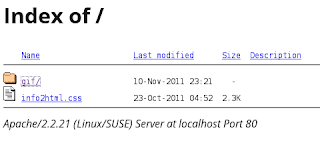Sesuai judulnya, kali ini coba share cara setting modem AHA Airflash di Linux, saya menggunakan openSUSE 12.1, ternyata caranya sama dengan setting modem Smartfren, yang cukup menggunakan wvdial, bisa dibaca di sini.
Yang berbeda hanya isi di dalam konfigurasi wvdial, caranya cukup edit wvdial.conf dengan perintah berikut :
# nano /etc/wvdial.conf
hapus semua isi dan tambahkan konfigurasi aha berikut :
[Dialer aha]Ok, berikut cara agar bisa terkoneksi :
Init = ATZ
Init = ATQ0 V1 E1 S0=0 &C1 &D2 +FCLASS=0
Modem Type = USB Modem
Baud = 921600
Modem = /dev/ttyUSB0
Phone = #777
Username =aha@aha.co.id
Password =aha
New PPPD = yes
Stupid Mode =1
1. Masuk root :
$ su2. ketik lsusb untuk melihat usb modem yang terdetek
# lsusbdan hasilnya seperti berikut :
Bus 001 Device 001: ID 1d6b:0002 Linux Foundation 2.0 root hub3. Hasil diatas menunjukan bahwa modem terdetek sebagai cd room, agar terdetek sebagai modem harus kita eject dengan perintah berikut :
Bus 002 Device 001: ID 1d6b:0002 Linux Foundation 2.0 root hub
Bus 003 Device 001: ID 1d6b:0001 Linux Foundation 1.1 root hub
Bus 004 Device 001: ID 1d6b:0001 Linux Foundation 1.1 root hub
Bus 005 Device 001: ID 1d6b:0001 Linux Foundation 1.1 root hub
Bus 006 Device 001: ID 1d6b:0001 Linux Foundation 1.1 root hub
Bus 007 Device 001: ID 1d6b:0001 Linux Foundation 1.1 root hub
Bus 008 Device 001: ID 1d6b:0001 Linux Foundation 1.1 root hub
Bus 002 Device 003: ID 17ef:4815 Lenovo Integrated Webcam [R5U877]
Bus 006 Device 002: ID 05c6:1000 Qualcomm, Inc. Mass Storage Device
# eject /dev/sr1 [disesuaikan]4. Ketik perintah lsusb lagi dan lihat perbedaannya :
Bus 001 Device 001: ID 1d6b:0002 Linux Foundation 2.0 root hub5. Lakukan modprobe dengan perintah berikut :
Bus 002 Device 001: ID 1d6b:0002 Linux Foundation 2.0 root hub
Bus 003 Device 001: ID 1d6b:0001 Linux Foundation 1.1 root hub
Bus 004 Device 001: ID 1d6b:0001 Linux Foundation 1.1 root hub
Bus 005 Device 001: ID 1d6b:0001 Linux Foundation 1.1 root hub
Bus 006 Device 001: ID 1d6b:0001 Linux Foundation 1.1 root hub
Bus 007 Device 001: ID 1d6b:0001 Linux Foundation 1.1 root hub
Bus 008 Device 001: ID 1d6b:0001 Linux Foundation 1.1 root hub
Bus 002 Device 003: ID 17ef:4815 Lenovo Integrated Webcam [R5U877]
Bus 006 Device 003: ID 05c6:6000 Qualcomm, Inc. Siemens SG75
# modprobe usbserial vendor=0x05c6 product=0x60006. Tambahkan dns ke /etc/resolv.conf misal nameserver 8.8.8.8
# nano /etc/resolv.conf7. Ketik perintah berikut :
# wvdial ahaSelesai .. semoga membantu